Det finnes Flere Måter Xbox-brukere kan endre Xbox-Gamertagen på. Funksjonen er ikke bare begrenset til så konsollen, selv brukere som ikke eier en konsoll kan endre Xbox gamertag uten Xbox. Den mest foretrukne måten å gjøre det på er å bare bruke en nettleser på En Windows-PC.
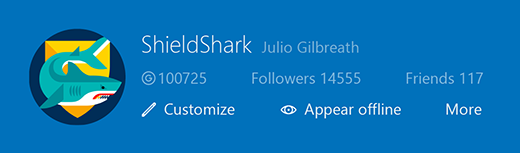
Gamertager, hvis du ikke er klar over, er ditt alter ego i Xbox-verdenen. Den er laget av et alias, en valgfri avatar eller et Bilde (kalt Et Spillerbilde), og litt informasjon som representerer deg når Du spiller spill og deler Med Andre Personer I Xbox-fellesskapet.
- kan Du endre xbox gamertag gratis?
- Hvordan kan Du endre gamertagen For Xbox?
- slik endrer Du Gamertagen For Xbox ved Hjelp Av Xbox-appen på Windows PC
- 2] Endre Xbox-Gamertagen på nettet
- 3] Endre Gamertagen For Xbox ved Hjelp Av xbox Series X/s-spillkonsollen
- 4] Endre Gamertagen For Xbox med xbox 360-spillkonsoll
- 5] Endre Gamertagen For Xbox ved å konvertere den frakoblede profilen til en gamertag
- Kan du ha en 3 brev Xbox gamertag?
kan Du endre xbox gamertag gratis?
ofte liker vi å endre gamertag for å passe vårt humør, men det som hindrer vår trang til å gjøre det, er frykten for å miste Vår Poengsum, Prestasjoner eller Til Og Med Venneliste. Ikke nå lenger!
hvis gamertagen ble opprettet for Deg da du først registrerte Deg For Xbox (Ikke den du valgte), kan du endre den en gang gratis. Ekstra xbox gamertag-endringer koster ekstra.
La oss se metoden for å endre gamertagen via Xbox-appen På Windows 10.
Hvordan kan Du endre gamertagen For Xbox?
Xbox Gamertag er ditt alter ego I Xbox verden. Den er laget av et alias, valgfri avatar eller bilde(kalt Et Spillerbilde). I utgangspunktet representerer den informasjonen du velger å vise eller dele med Andre Personer i Xbox-fellesskapet mens du spiller spill. Det er flere måter Du kan bruke Til å endre Gamertagen på. Disse inkluderer,
- Xbox-appen på En Windows-PC.
- Endre Gamertag på nettet.
- Bruke Xbox Series x / S-spillkonsoll.
- Bruke Xbox 360-spillkonsoll.
- Konvertere frakoblet profil til en gamertag.
Alle Poengsummer, Prestasjoner og Venneliste holdes intakt. Så det er ingen frykt for å miste dem.
slik endrer Du Gamertagen For Xbox ved Hjelp Av Xbox-appen på Windows PC
Start Xbox-appen I Windows 10
Logg På Med E-postadressen Og passordet For microsoft-kontoen som er knyttet til gamertagen.
finn spillerbildet ditt øverst til venstre på startskjermen i appen, og velg det.
deretter velger Du Tilpass i banneret øverst på profilskjermen
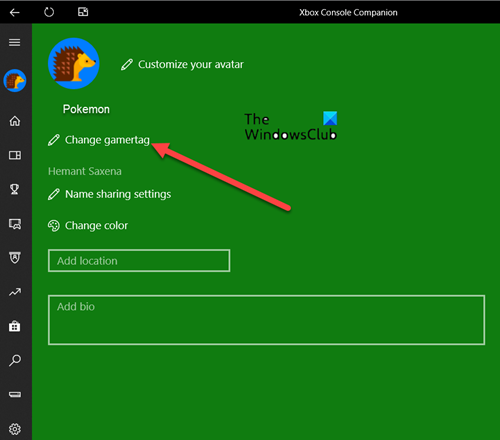
deretter trykker du på ‘Endre gamertag’ – taggen.
Skriv inn tekst for din foretrukne gamertag, og velg Deretter Sjekk tilgjengelighet.
hvis tilgjengelig, velg ønsket gamertag og trykk På Endre gamertag-knappen for å kreve det.
når dette Er gjort og bekreftet, vil endringen reflekteres over Xbox, og den vil også være synlig for vennene dine. Du trenger ikke å informere dem om dette.
2] Endre Xbox-Gamertagen på nettet
Gå Til xbox social-nettsiden, og logg På Med E-postadressen Og passordet For Microsoft-kontoen som er knyttet til gamertagen.
Skriv inn den nye gamertagen du vil bruke i tekstboksen, og velg Sjekk tilgjengelighet. Merk at det valgte navnet kan være opptil 12 tegn langt, inkludert mellomrom. Det bør ikke starte med et tall.
hvis du får en ‘ det navnet er ikke tilgjengelig. Prøv en annen melding, det betyr at du må velge et annet navn.
på neste side går du Gjennom hvordan gamertagen vil se ut på Tvers Av Xbox-tjenester.
hvis den valgte gamertagen allerede er i bruk, kan du fortsatt bruke en versjon av den med et suffiks som inneholder # – symbolet og et unikt sett med tall. Microsoft tillater dette for å gjøre det mulig for spillentusiaster å bruke ønsket gamertag mens de fortsatt har en unik identifikator.
3] Endre Gamertagen For Xbox ved Hjelp Av xbox Series X/s-spillkonsollen
Trykk På Xbox-knappen på kontrolleren for å åpne guiden.
Velg Profil & system-fanen, og velg deretter gamertagen.
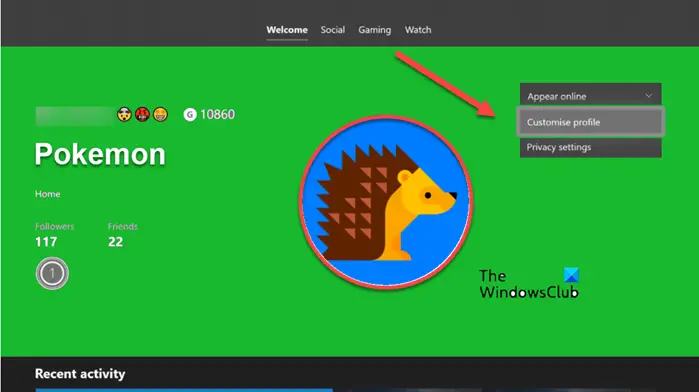
velg Nå min profil> Tilpass profil, og velg deretter gamertagen.
under Velg den nye gamertagen du vil bruke, skriver du inn den nye gamertagen du vil bruke, i tekstboksen tilgjengelig, og velger Alternativet Sjekk tilgjengelighet.
på neste side går du gjennom hvordan gamertagen vil se ut på Tvers Av Xbox-tjenester.
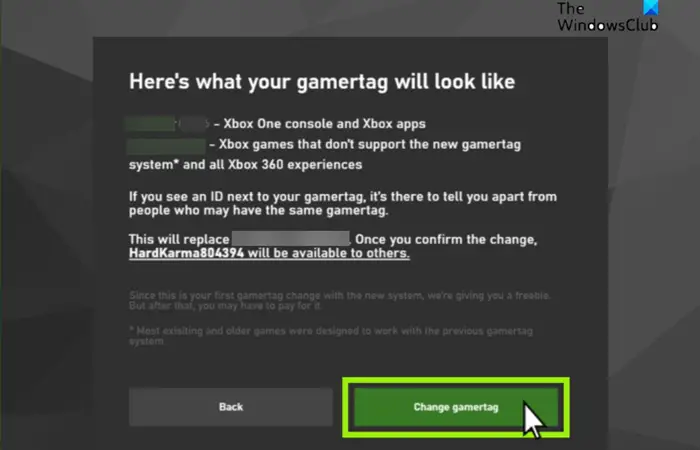
hvis du er fornøyd med den nye gamertagen, velger Du Endre gamertag.
4] Endre Gamertagen For Xbox med xbox 360-spillkonsoll
gå Til Sosialt På Xbox 360-konsollen, og velg Deretter Logg på eller Logg av.
Velg deretter profilen din for å logge på.
rull deretter til Høyre Til Innstillinger og velg Profil-fanen.
nå velger Du Alternativet Rediger Profil > Gamertag > Skriv Inn Ny Gamertag.
Velg en ny gamertag og trykk På Ferdig-knappen for å lagre endringene. Hvis gamertagen du skrev inn allerede er tatt, blir du bedt om å prøve en annen gamertag.
når du har angitt eller valgt en ny gamertag, trykker Du på ja, bruk denne gamertagen-koblingen.
5] Endre Gamertagen For Xbox ved å konvertere den frakoblede profilen til en gamertag
før du fortsetter med denne metoden, må Du kontrollere At Du har En Microsoft-konto tilgjengelig som for øyeblikket ikke er knyttet til en annen gamertag. Når du følger fremgangsmåten i denne metoden, overføres også poengsummen fra den frakoblede profilen til Xbox-profilen.
hvis Du vil konvertere den frakoblede profilen Til en gamertag, logger du på profilen du vil konvertere fra en frakoblet profil til en gamertag.
Trykk På Guideknappen på kontrolleren for å hente miniguiden.
deretter går du til Innstillinger og velger Profil.
velg Bli Med I Xbox Live her.
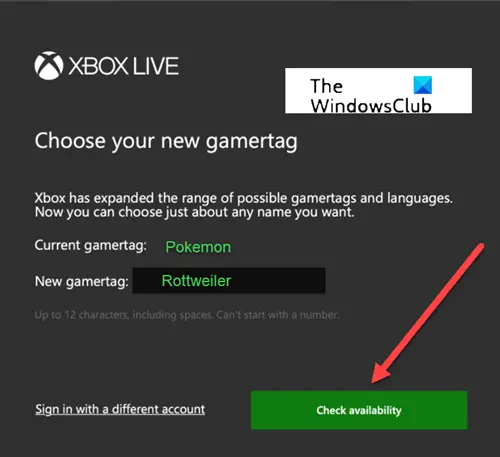
Skriv inn fornavnet ditt sammen Med Microsoft-kontodetaljene Dine (e-POST-ID og Passord)
Kontroller informasjonen og gjeldende personverninnstillinger.
Se Gjennom Microsofts Tjenesteavtale, og trykk deretter på jeg godtar-knappen.
Kan du ha en 3 brev Xbox gamertag?
selv om du kan ha noen 3 brev gamertag du vil, vil du få # og tall mot det, hvis det allerede er tatt.